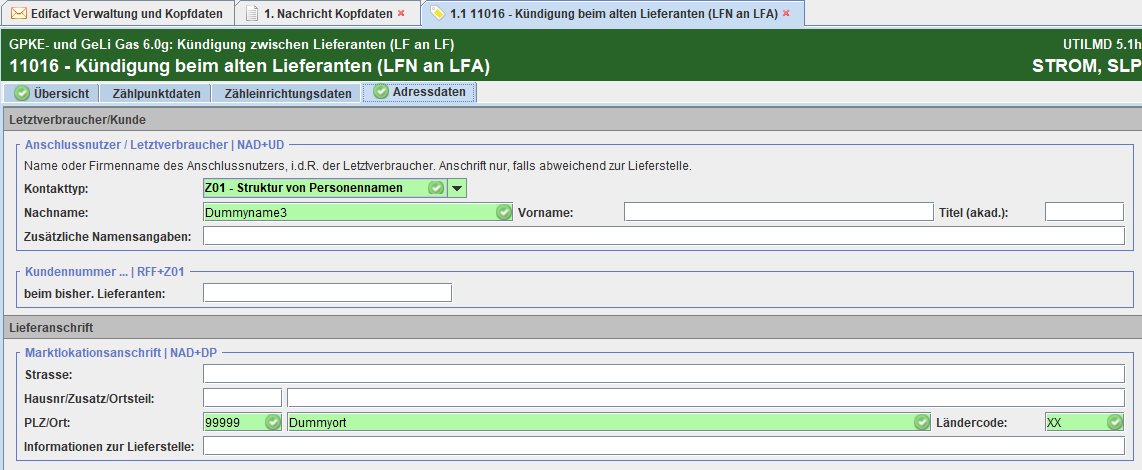EDI-Nachrichten erstellen
Um eine neue EDIFACT-Nachricht zu erstellen, einfach auf den Button “Neu” in der Menüleiste klicken.
Nachrichtenformat auswählen
Es öffnet sich nun ein Dialog-Formular, in dem die einzelnen EDIFACT Datenformate sowie deren verschiedene Anwendungsfälle zur Auswahl stehen.
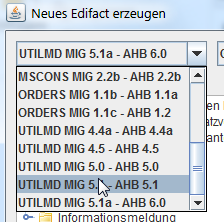
Aktuell unterstützte Datenformate
Es werden alle gängigen Dateiformate unterstützt.
Wählen Sie daher aus dem Kombi-Feld das gewünschte Edifact-Format aus.
Anwendungsfall auswählen
Anschließend wählen Sie rechts nun den gewünschten Anwendungsfall.
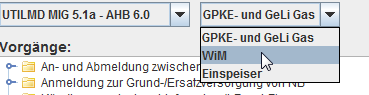
Zudem können Sie der neuen Nachricht bereits einige Metadaten mit auf den Weg geben, wie z.B. die Energieart oder SLP/RLM.
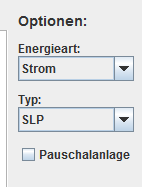
Vorgang auswählen
Zu der oben ausgewählten Kombination werden nun alle unterstützten Vorgänge zur Auswahl angeboten.
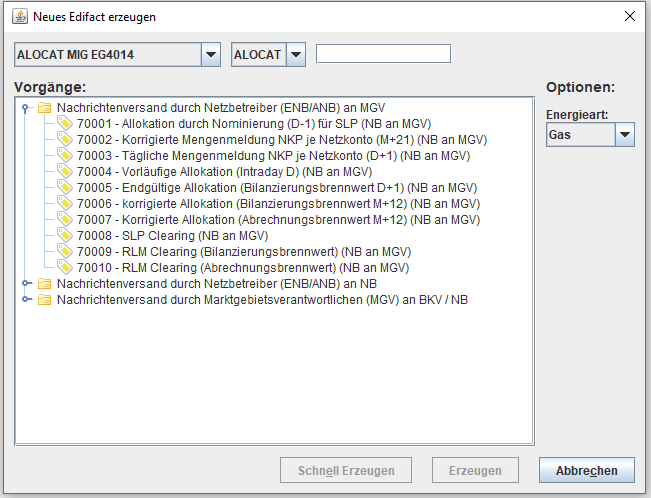
Mittels Doppelklick oder Klick auf ‘Erzeugen’ wird nun eine neue leere Nachricht erstellt. Diese erscheint im Hauptfenster. Sie sollten nun mindestens alle Muss-Felder pflegen, damit die Validierung der Nachricht nicht fehlschlägt.
EDI-Nachrichten erstellen - Erweiterung
Es gibt noch 2 Hilfsfunktionen, um schneller Edifact-Nachrichten in einem validen Zustand erzeugen zu können.
Edifact schnell befüllen
Zum einen ist das die Schnellbefüllung. Diese lässt sich über die Auswahl der Schaltfläche ‘Schnell Erzeugen’ statt ‘Erzeugen’ im Schritt ‘Vorgang auswählen’ wählen.
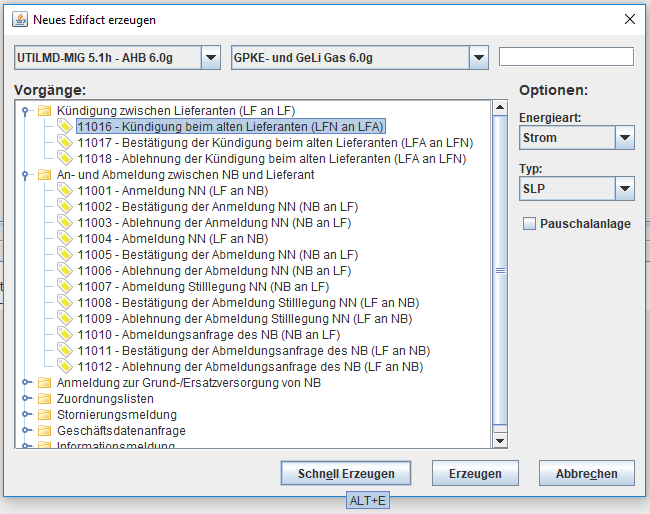
Als Alternative kann die Funktion bei bereits erstellten Nachrichten auch über das Kontextmenü
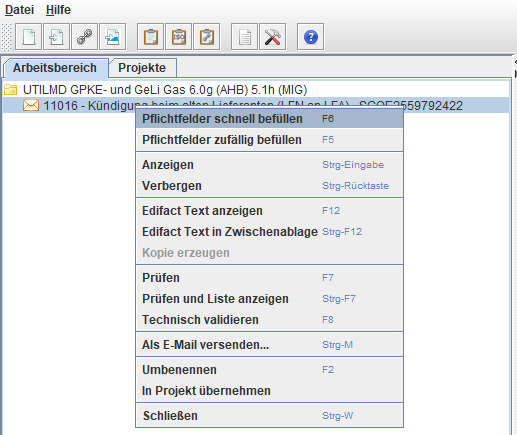
die Menüleiste
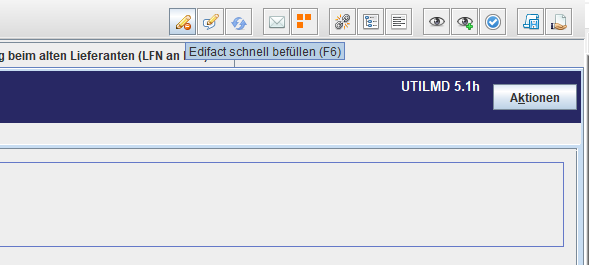
oder die entsprechende Aktion ausgewählt werden.

Es werden nun alle Pflichtfelder übersichtlich in einem Dialog angezeigt. In diesem können die gewünschten Werte für die einzelnen Felder eingetragen werden. Bei Datumswerten wird auf der rechten Seite das Format angegeben.
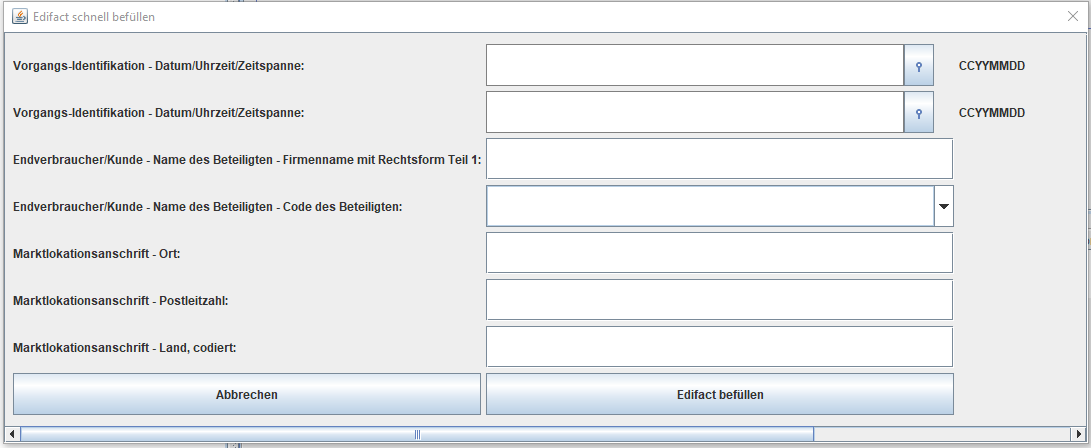
Über die Schaltfläche ‘Edifact befüllen’ werden die Werte in die Felder der Edifact eingetragen. Sind noch Pflichtfelder nicht ausgefüllt worden oder es haben sich durch die ausgefüllten Felder neue Pflichtfelder ergeben, öffnet sich der Dialog erneut mit den noch auszufüllenden Feldern. Mit jedem Klick auf ‘Edifact befüllen’ werden die Werte erneut eingetragen und nach weiteren Pflichtfeldern gesucht. Werden keine mehr gefunden, wird dies über ein Pop-Up gemeldet und der Prozess beendet.
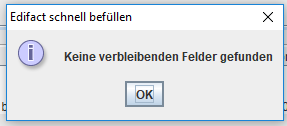
Möchte der Nutzer den Prozess selbst beenden, kann er jederzeit die Schaltfläche ‘Abbrechen’ wählen, der Dialog schließt sich. Die bereits eingetragenen Werte aus vorherigen Dialogen bleiben in der Nachricht erhalten. Wurde der Dialog bis zum selbstständigen Beenden ausgeführt, sollte die Nachricht möglichst keine Fehler mehr besitzen.
Edifact mit zufälligen Werten befüllen
Auch die zweite Funktion behandelt die Befüllung der Pflichtfelder, um eine valide Edifact-Nachricht herzustellen. Dabei können hier die Pflichtfelder mit zufälligen und nicht sehr aussagekräftigen Werten befüllt werden. Die Funktion kann bei bereits erstellten Nachrichten (egal ob sie bereits teilweise gefüllt wurde oder nicht) über verschiedene Arten ausgewählt werden: das Kontextmenü
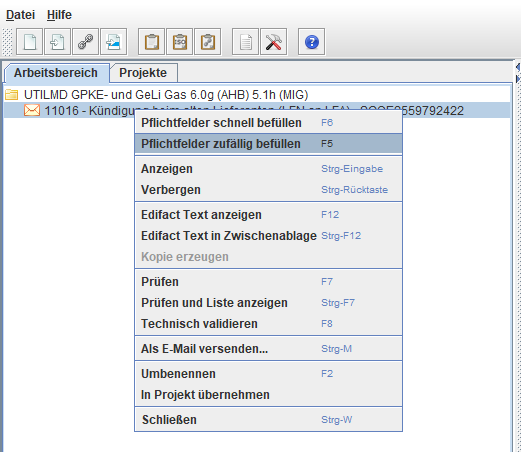
die Menüleiste
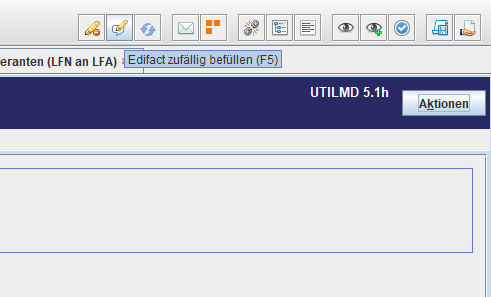
oder die entsprechende Aktion.
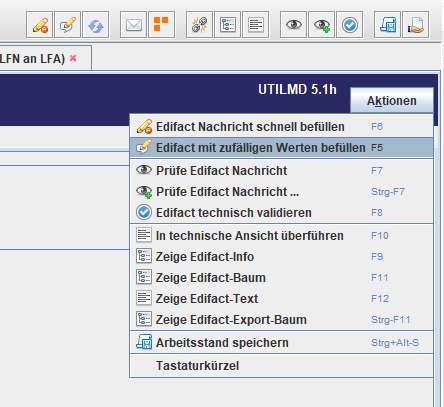
Dann öffnet sich ein Dialog, der nach der Bestätigung für das Ausführen der Funktion fragt.
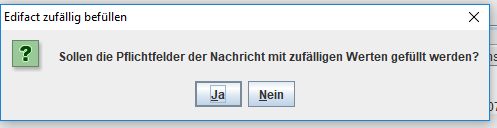
Beim Klick auf ‘Ja’ werden zufällige und nicht sehr aussagekräftigen Werte in die Pflichtfelder eingetragen. Dabei wird ähnlich der Schnellbefüllung nach dem ersten Durchlauf automatisch nach weiteren Pflichtfeldern gesucht, sodass auch hier die Nachricht nach dem Beenden der Aktion möglichst keine Fehler mehr besitzen sollte.